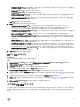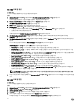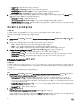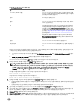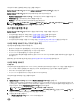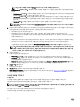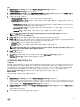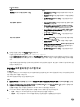Users Guide
5. 편집할 FC HBA 어댑터 포트를 선택하고 Congure(구성)를 클릭합니다. 어댑터 포트 구성에 대한 자세한 내용은 FC HBA
프로필 생성의 6단계를 참조하십시오.
6. 프로필에서 어댑터 포트를 제거하려면 FC HBA 어댑터 포트를 선택하고 Remove(제거)를 클릭합니다.
7.
Save as prole(프로필로 저장)을 클릭하여 수정된 FC HBA 프로필을 저장합니다.
펌웨어 인벤토리 비교 및 업데이트
이 작업 정보
이 기능을 사용하면 특정 시스템에 대한 현재 펌웨어 버전을 보고 비교하고 업데이트할 수 있습니다. 또한 다른 시스템, Dell
FTP
사이트 또는 Dell 지원 사이트에서 다운로드한 PDK 카탈로그와 BIOS 및 시스템의 펌웨어 버전을 비교할 수 있습니다.
시스템의 펌웨어 인벤토리를 비교하고 업데이트하려면 다음 단계를 따르십시오.
단계
1. System Viewer(시스템 뷰어) 유틸리티에서 Firmware Inventory, Compare, and Update(펌웨어 인벤토리, 비교 및 업데이
트)를 클릭합니다.
시스템 구성 요소 및 현재 펌웨어 버전이 오른쪽 창에 표시됩니다.
2. Export Prole(프로필 내보내기)를 클릭하여 XML 형식으로 소프트웨어 인벤토리 정보를 내보냅니다.
3. Next(다음)를 클릭하고 다음 옵션 중 하나를 선택하여 서버 컬렉션의 펌웨어 인벤토리와 비교할 기준을 지정합니다.
• Dell PDK Catalog(Dell PDK 카탈로그) — 펌웨어 인벤토리를 비교하는 데 사용할 수 있는 Dell PDK 카탈로그를 지정합
니다. PDK 카탈로그를 지정하려면 다음 단계를 따르십시오.
– Browse(찾아보기)를 클릭하고 키탈로그를 저장한 위치로 이동합니다. 카탈로그가 시스템의 Dell Lifecycle Controller
에 액세스 가능한 CIFS 공유에 있는지 확인합니다.
– 카탈로그에서 펌웨어 인벤토리를 업데이트하려는 경우 카탈로그가 있는 CIFS 공유에 User Name(사용자 이름) 및
Password(암호)를 지정합니다. 카탈로그를 보거나 비교 중인 경우 사용자 이름 및 암호를 지정할 필요가 없습니다.
노트: 펌웨어 인벤토리를 업데이트하려면 로컬 저장소를 반드시 지정해야 합니다.
• FTP: ftp.Dell.com — Dell FTP 사이트에 연결하여 시스템의 펌웨어 인벤토리를 비교하고 업데이트합니다.
• Firmware Inventory Prole(펌웨어 인벤토리 프로필) — 저장한 기존 프로필을 지정하고 비교하는 데 사용하고 시스템
의 펌웨어 인벤토리를 업데이트합니다.
4. Next(다음)를 클릭합니다. 화면에 컬렉션의 펌웨어와 비교하려 하는 베이스라인 세부 사항이 다음과 같이 표시됩니다.
• Selective Firmware Update(선택적 펌웨어 업데이트) - 업데이트가 필요한 구성 요소를 선택할 수 있습니다. 선택한 구
성 요소만 업데이트됩니다. Unavailable(사용 불가능), Not Updatable(업데이트 불가능), Coequal(동등)을 제외한 모든
구성 요소가 기본적으로 선택되어 있습니다.
• CMC - DLCI에서 섀시 및 서버의 인벤토리를 내보내려면 Export to XML(XML로 내보내기)을 클릭합니다. 이 정보를 사
용하면 DRM 사용하여 리포지토리를 생성할 수 있습니다 . 리포지토리가 생성되면 CMC를 선택하고 DRM에 의해 생성
된 리포지토리 번들을 사용하여 펌웨어 업데이트를 시작합니다.
DLCI 콘솔에서 직접 CMC 펌웨어를 업데이트할 수 없습니다.
CMC는 카탈로그를 사용하여 업데이트할 수 없습니다. DRM 리포지토리로부터 .bin 또는 .cmc 파일을 사용하여
CMC를 업데이트할 수 있습니다.
• Component(구성 요소) — 구성 요소 이름을 표시합니다.
• Version(버전) — 구성 요소의 펌웨어 버전을 표시합니다.
• Baseline Version(베이스라인 버전) — 구성 요소의 베이스라인 버전을 표시합니다.
• Status(상태) - 펌웨어의 상태를 표시하고, 선택된 저장소를 기반으로 시스템의 펌웨어가 동일한지 또는 업데이트가 필
요한지 보여줍니다.
펌웨어 상태는 다음과 같습니다.
• Urgent(긴급): 구성 요소에서 보안, 성능 또는 고장 수리 상황을 해결하는 데 사용되는 중요 업데이트를 나타냅니다.
• Recommended(권장): 제품의 버그 수정 및 기능 향상을 나타냅니다.
• Optional(선택 사항): 새로운 기능 또는 특정 구성 업데이트를 나타냅니다.
63